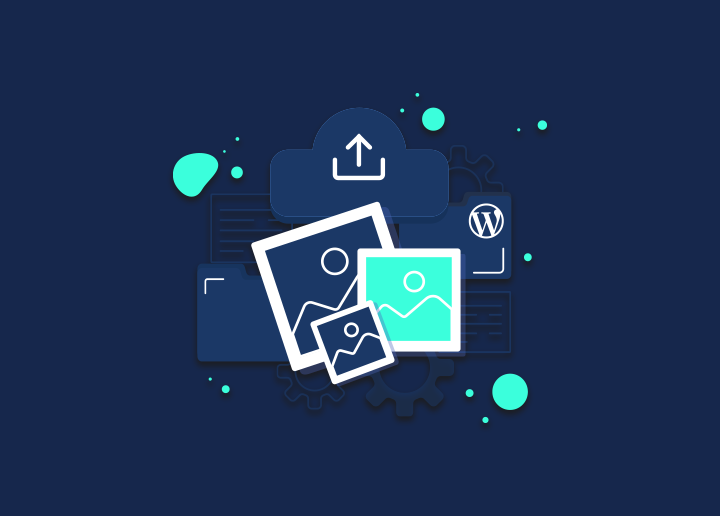A gallery is typically the best choice if you need to show several photographs on your website. It is also quite simple to establish a gallery in WordPress using built-in functionality, even though there are many WordPress gallery plugins to select from that may help you add galleries to your website.
Create a Photo Gallery in WordPress Manually
Adding eye candy to your website is simple with WordPress’ built-in gallery. What you must do is as follows:
- Enter your WordPress dashboard first.
- Click Posts or Pages on the left side of the page.
- Hover your mouse over an existing post or page, click Edit, or choose Add New.
For modifying a page or post, as seen below, position your cursor where you want the gallery to appear.
Where to include the photo gallery in a WordPress post
Under the title, click the Add Media option.
On the left side of the page, select Create Gallery.
As demonstrated below, you may either upload your photographs or choose them from your media library.
How to choose pictures for a photo gallery in a WordPress post from the media library
In the lower right corner, select the New Gallery button. The following methods exist for editing your gallery:
- To change the order of the photographs, drag & drop them or click the Reverse order option.
- Each image should include names, captions, descriptions, and alt text.
- Determine how many columns you want to see in your gallery.
- Link the picture to a page that serves as an attachment, a specific blog post that features the image in your chosen theme, a media file that is directly linked to the full-size uploaded image, or nothing at all.
- Change the dimensions of your photos.
- Editing a WordPress post’s picture gallery
- When you’re finished, click the Insert gallery button.
- Preview and save your draught.
- Click the gallery to make any changes. Click the pencil icon after that.
WordPress gallery plugins
A premium gallery WordPress plugin with plenty of features can be a better choice for you if your website shows many galleries, as many photography websites do. Top products at the moment are:-
Gallery NextGEN
A well-known and widely used sophisticated gallery plugin with various free and premium programs. It provides something for everyone.
Gallery Envira
Another well-known brand, this plugin offers everything you need, including a drag-and-drop gallery builder and social network connectivity.
WordPress Gallery: Final Tiles
A less expensive choice than the first two plugins but loaded with features like adjustable grids, seven lightboxes, and video support.
Gallery of Modula Images
You may make responsive and personalized grid galleries using a free plugin. It includes lovely lightbox libraries, effects, and gallery filters.
Last thoughts on using WordPress to create a gallery
Using the default WordPress gallery feature is sufficient for simple galleries. By utilizing some of the valuable Jetpack plugins, you may even improve it slightly. And there are many specialized gallery applications available if you want some more complex gallery features and plugins.
If you want to know more about topics such as Gallery in WordPress, head to Seahawk Media for the best data.